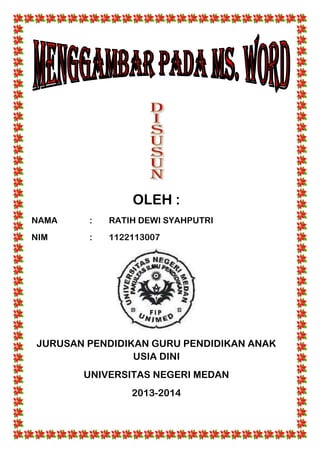tugas individu
- 1. OLEH : NAMA : RATIH DEWI SYAHPUTRI NIM : 1122113007 JURUSAN PENDIDIKAN GURU PENDIDIKAN ANAK USIA DINI UNIVERSITAS NEGERI MEDAN 2013-2014
- 2. PENDAHULUAN Menggambar menggunakan Ms. Word sangat efektif bagi pemula dalam penggunaan Ms. Word. Disini dijelaskan langkah-langkah menggambar pada Ms.Word untuk memudahkan mereka. teknik menggambar seperti ini dapat pula di ajarkan kepada anak usia dini. LANGKAH ŌĆō LANGKAH MENGGAMBAR PADA MS. WORD 1. Pilih Ms. Word pada layar dekstob
- 3. 2. Muncul lembar kerja Ms. Word 3. Klik menu insert, lalu pilih shapes, kemudian pilih new drawing canvas.
- 4. 4. Lalu klik format untuk memulai menggambar. 5. Setelah itu klik shapes, pilih bentuk yang diinginkan dalam menggambar
- 5. 6. Setelah bentuk- bentuk yang ada di shapes siap digabungkan hingga membentuk gambaran, gambar tersebut diberi efek 3D agar terlihat berisi, dengan klik menu 3-D effects.
- 6. 7. Kemudian gambar diberi warna sesuai yang diinginkan, klik shapes styles lalu pilih warna yang diinginkan. 8. Setelah gambar siap, simpan gambar pada document. Klik menu file lalu pilih save as.
- 7. 9. Lalu tulis nama pada file tersebut 10. Selesai lah gambar yang sudah dibuat menggunakan Ms. Word,